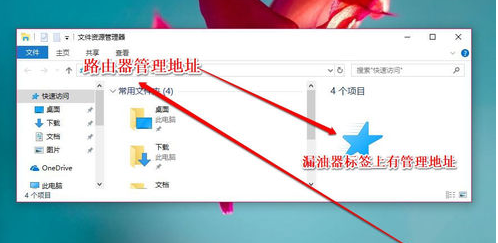小伙伴们,今天小编要给你们安利一款路由器(感觉小编是在推销产品),它就是netgear路由器,但是小编却不是说它的相关介绍,我要说的是关于这个路由器的设置方法。所以你们快去看看怎么设置netgear路由器吧~
来,小编先给你们来一波劣质的科普。netgear是美国的一家网件公司,这公司可厉害了。所以今天我们来看看它旗下的netgear路由器要怎么设置。小伙伴们别走开,往下滑,精彩继续。
1.首先插上路由器的电源,确保电脑能够成功和路由器连接。

netgear路由器图-1
2.接着打开IE浏览器,在浏览器地址栏输入路由器地址“http://192.168.1.1”然后敲击回车键,登录路由器。
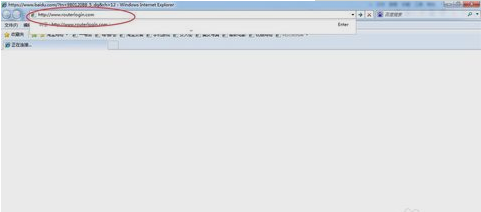
设置netgear路由器图-2
3.在路由器的登录页面里输入用户名:admin 密码: password,输入好了之后就点确定。

设置netgear路由器图-3

设置netgear路由器图-4
4.然后在弹出的提示窗口里选择第二项,然后点下一步。
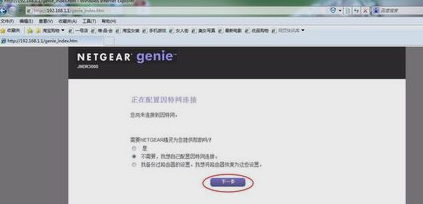
netgear图-5
5.在弹出的窗口中点确定即可。
信息服务,小编教你哪里打开Internet信息服务(IIS)管理器
小编在网页上看各种新闻时,却偶然刷到小伙伴提的计算机的问题.这着实让小编觉得又惊又喜.这位小伙伴说不知道在哪里Internet,所以身为做这行工作的小编我今天就来告诉你们打开信息服务(IIS)管理器.

设置netgear路由器图-6
6.成功登录到路由器设置页面之后,就点击“高级设置”。

netgear图-7
7.在左侧找到并点击“无线中继器”。

路由器图-8
8.选择第一项“启用无线中继功能”,再选择“无线中继模式”,然后在里面输入要连接的设备的MAC地址,和设备的IP地址。

netgear路由器图-9
9.设置好了之后,点击“应用”,进行保存。

设置netgear路由器图-10
10.耐心等待路由器重启。

netgear图-11
以上就是解决的步骤啦~小伙伴们赶紧操作一波吧~~预知我下篇内容要讲什么,且听下回分解~
激活工具,小编教你怎么用vista激活工具来激活windows
怎么用vista来激活windows,这个问题其实小编在网上也看到过,但当时没怎么留意.所以小编希望现在这个还不晚.接下来小编就告诉你们怎么用vista激活工具来激活windows.